之前的文章《一分钟带你使用ps在图片上添加一个月亮(分享)》中,给家介绍了怎样使用ps打造真实月亮效果。下面本篇文章给大家介绍如何用ps给文字添加透镜效果的方法,我们一起看看怎么做。

透镜效果图如下:

透镜海报效果图如下:
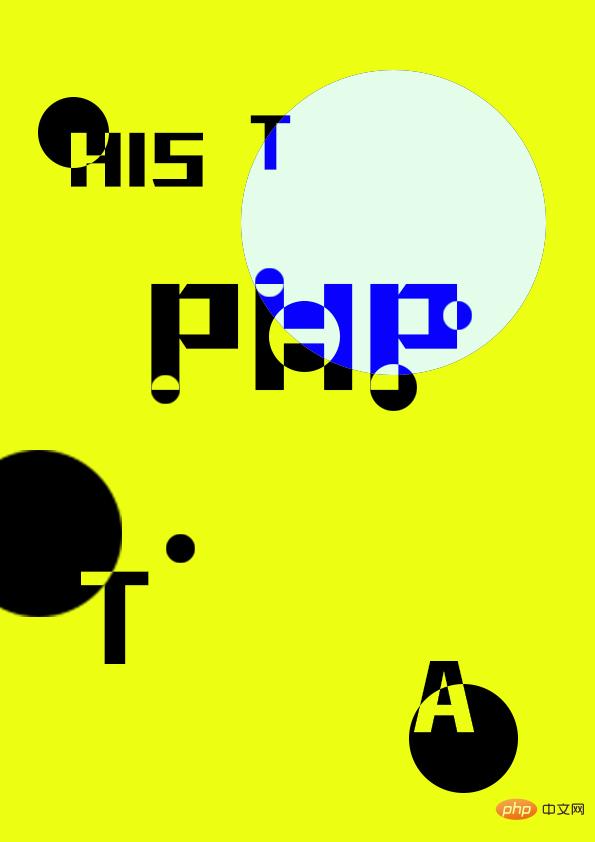
1、ps打开,新建一张白色画布并且配上文案。
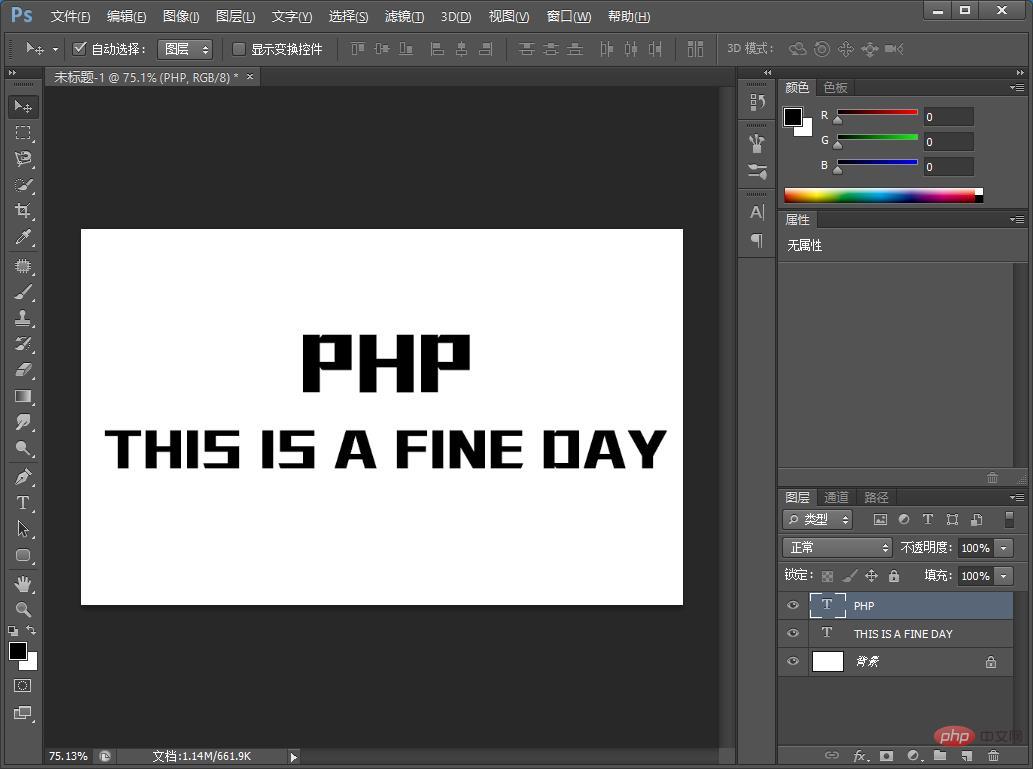
2、创建新空白图层然后用【椭圆工具】
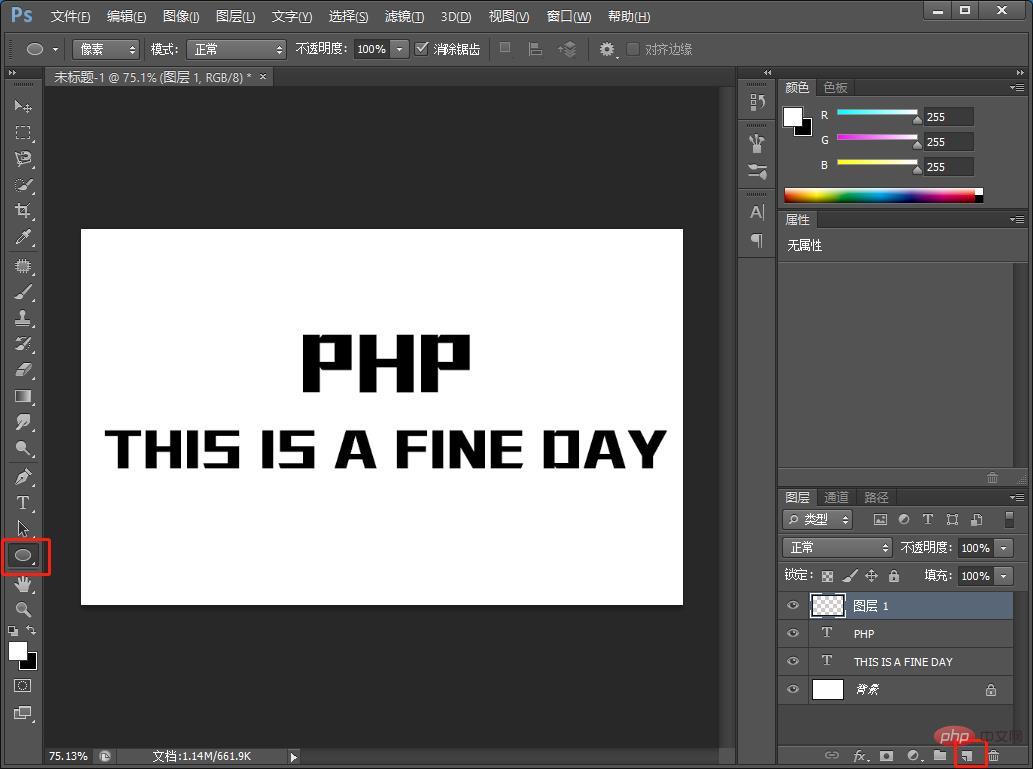
3、绘制一个黑色圆形然后【反向】白色。
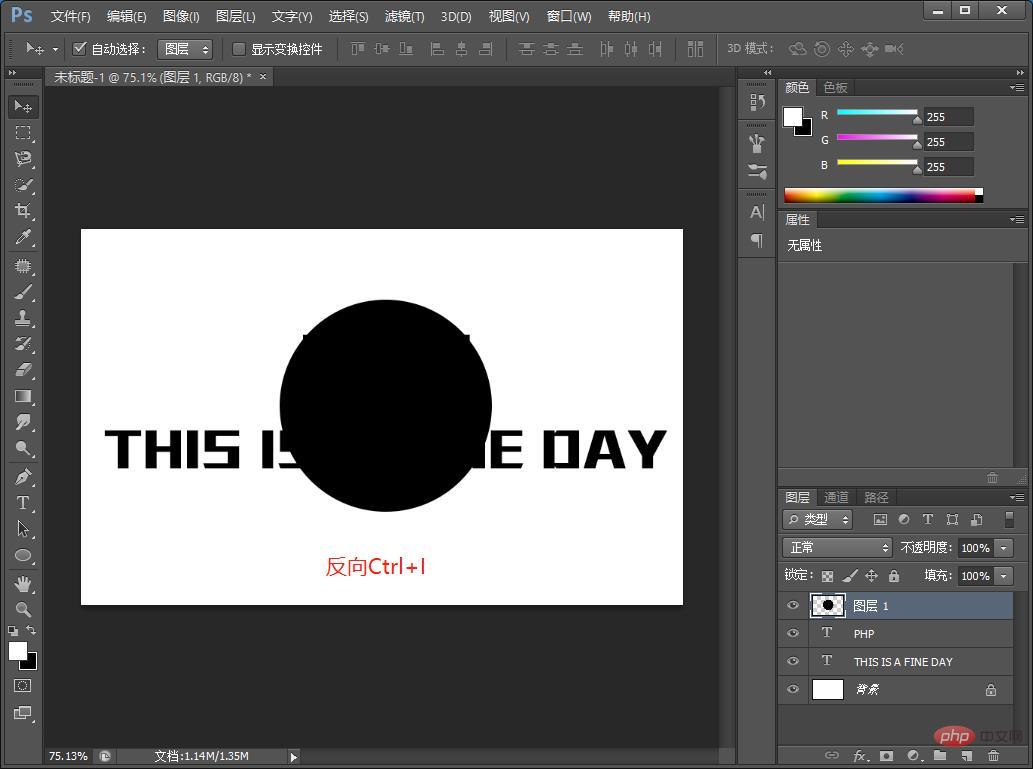
4、将【图层1】混合模式选择【差值】
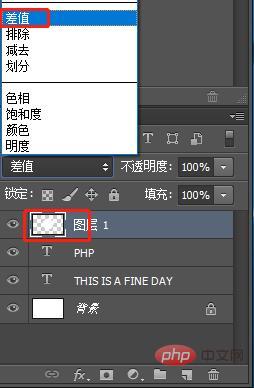
5、效果就是这样,随意复制圆形。
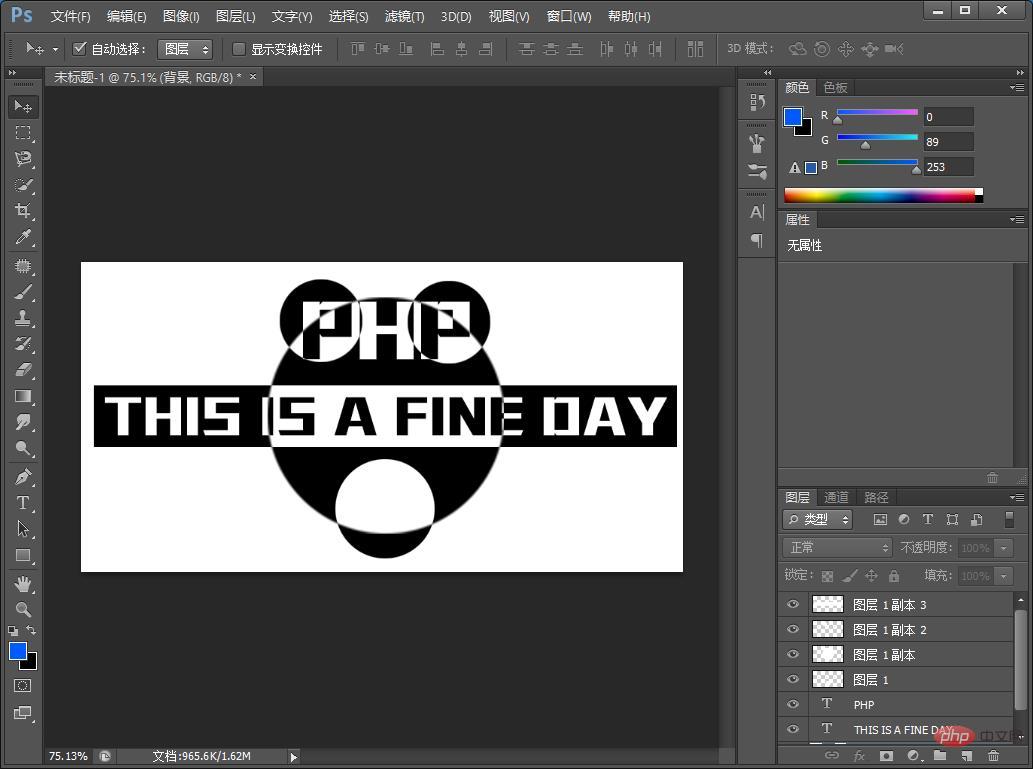
推荐学习:PS视频教程
以上是一招教你使用ps给文字添加透镜效果(技巧分享)的详细内容。更多信息请关注PHP中文网其他相关文章!


